|
Vorab: Lass Dich von Fachbegriffen wie "Scripting
Host" nicht abschrecken. Genausowenig davon, dass Du in wenigen
Augenblicken mit Programmieren beginnen wirst. Auch wer noch nie
einen PC programmiert hat, wird die Sache schnell durchblicken.
Alles ist sehr einfach.
Schritt 1: Texteditor starten. Zum
Programmieren der Start/Stop-Scripts für den Videorecorder
wird ein Texteditor verwendet. Das primitive Windows-Wordpad erfüllt
den Zweck bestens.
 
Zum Programmieren wird einfach ein
Texteditor (Windows Wordpad) verwendet.
Schritt 2: Programmieren. Mach
den Texteditor auf und kopiere folgende Zeilen rein:
'VBS-Script zum Starten von Virtualdub im Sofort-Capture-Modus
set osh = wscript.CreateObject("wscript.Shell")
'Shell-Objekt definieren
osh.run "start c:\virtualdub\virtualDub.exe",0
'VirtualDub starten
wscript.sleep 2000 '2 Sekunden warten (damit
Programm starten kann)
osh.Sendkeys "%F{a}" 'Mit ALT+F+a Virtualdub
Capturemodus aktivieren
wscript.sleep 1000 '1 Sekunde warten
osh.Sendkeys "%C{v}" 'Mit ALT+F+v Aufnahme
starten
Dieses Miniatur-Programm macht folgendes: Es startet
das Programm virtualdub.exe, das in c:\virtualdub.exe gespeichert
ist. Wenn Du Virtualdub in einem anderen Verzeichnis hast, muss
die Programmzeile mit dem osh.run-Befehl entsprechend geändert
werden.
Schritt 3: Modifizieren:
Natürlich kannst Du auch ein xbeliebiges anderes Programm
als Virtualdub starten. Nach Aufruf des zu startenden Programms
wird im Script mit wscript.sleep 2000 eine 2 Sekunden (=2000 Millisekunden)
lange Wartepause eingelegt. Das ist ratsam, damit das Capture-Programm
genug Zeit zum Laden hat. Anschliessend werden im Script über
die Kommandos "Sendkeys" die gewünschten Tastenkombinationen
an Virtualdub geschickt. Zu erst wird Virtualdub mit der Tastenkombination
ALT-F-a in den Capture-Modus geschaltet. Nach diesem Kommando
wird wiederum eine Wartepause (diesmal 1 Sekunde) eingelegt, damit
der Capture-Modus genug Zeit zum Initialisieren hat. Zum Schluss
braucht's nur noch die Tastenkombination "ALT+F+a" und
die Aufnahme beginnt. Natürlich musst Du im Virtualdub-Setup
eingestellt haben, dass bei Aufnahme-Aufforderung nicht erst noch
die Return-Taste gedrückt werden muss! Im Script kann der
RETURN-Druck durch osh.SendKeys "{Enter}" erledigt werden.
 
Die Option "Wait für OK
to capture" sollte bei Virtualdub NICHT aktiviert werden.
Dann geht die Aufnahme sofort los, es ist nicht erst noch ein
Druck auf Return nötig.
Das Miniprogramm lässt sich für beliebige
Starts andererer Programme umbauen - Du musst einfach nur zu Beginn
das gewünschte EXE-Programm starten und dann im Script die
nötigen Tastaturbefehle auslösen. Braucht das Programm
nach einem Tastenkommando einen Moment zum Initialisieren, dann
wird im Script eine Wartepause per wsscript.sleep-Anweisung definiert.
Natürlich kann der Windows-Scriptinghost noch viel viel mehr
- schliesslich wurden auch "Viren" wie Loveletter und
Co damit programmiert. Zum automatisierten Bedienen von Programmen
reichen die hier vorgestellten Script-Befehle allerdings aus.
Schritt 4: Speichern und fertig: Den
Start-Script speicherst Du abschliessend mit der Textverarbeitung.
Entscheidend: Du musst im Nur-Text-Format speichern und die Datei
MUSS die Endung .vbs haben - also beispielsweise StartAufnahme.vbs.
Diese .vbs-Datei ist dann ein Programm dass unter Windows einfach
gestartet werden kann. Wichtig dabei: Du MUSST die .vbs-Datei
in der Textverarbeitung SCHLIESSEN bevor Du sie startest, sonst
gibt's eine entsprechende Fehlermeldung. Das wars: Durch Ausführen
dieser vbs-Datei kannst Du Virtualdub (oder ein anderes Programm)
jetzt kontrolliert starten.
|
|
|
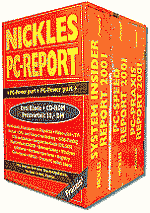 In den Nickles-Büchern gibt's viele weitere Tipps, Tricks und Fakten zur Sache! Bestellinfo und Leseprobe hier!
In den Nickles-Büchern gibt's viele weitere Tipps, Tricks und Fakten zur Sache! Bestellinfo und Leseprobe hier!
 NICKLES PROJEKT 2001: Zeitgesteuerte Videoaufnahme...
NICKLES PROJEKT 2001: Zeitgesteuerte Videoaufnahme...




